怎样隐藏电脑 硬盘里的分区 隐藏电脑 硬盘里的分区的方法
时间:2017-07-04 来源:互联网 浏览量:
今天给大家带来怎样隐藏电脑,硬盘里的分区,隐藏电脑,硬盘里的分区的方法,让您轻松解决问题。
今天教大家非常实用的办法,每个人都有自己的秘密,也有自己的私人文件(你懂的),很多Windows 用户知道怎么隐藏文件和文件夹,但是那个已经落后了,现在有了更好的办法——隐藏分区。具体方法如下:
解决方法1:
1首先按 “Win+R” ,输入 :
Diskmgmt.msc
单击 “确定”
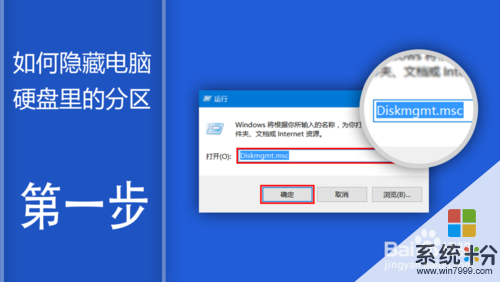 2
2弹出 磁盘管理 后 找到 你要隐藏的 分区(我在这里演示的是 E盘)。用鼠标右键单击要隐藏的分区,在弹出来的菜单里选择“更改驱动号和路径”。
 3
3这里会显示 你刚才选择的 分区 , 单击 它 后 在单击 “删除”。
 4
4单击删除后 会 弹出一个对话框 你在这里确认你的选择 , 单击 “是” 就 OK
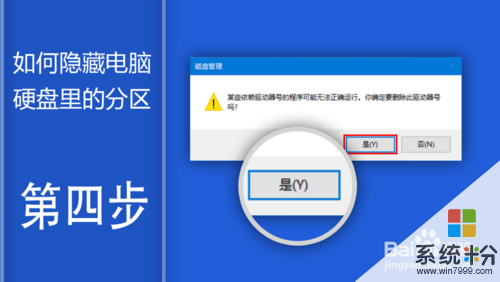 5
5被隐藏后的效果(E盘被隐藏了)
是因为我们把E盘的驱动关掉了,所以不现实。
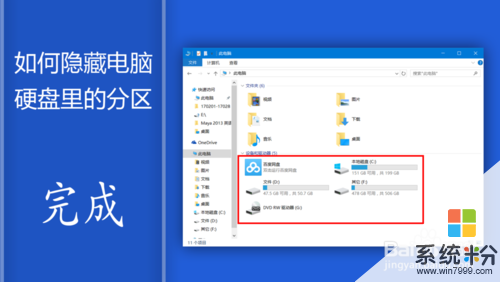
解决方法2:
1如果要修复被隐藏的分区 还是刚才那样选择打开 磁盘管理 ,选择你要修复的分区 右鼠标右键单击,选择 “更改驱动号和路径” 弹出窗后单击 ”添加“
,单击 添加 后 也会弹出 一个窗口 。你在这里选择你的你要修复的分区 单击 确定就 搞定
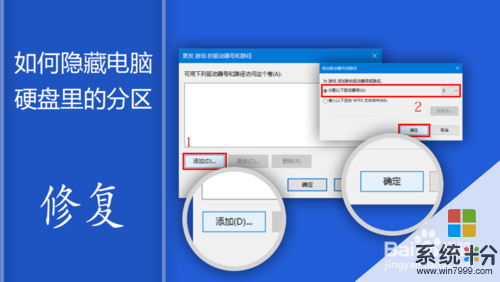 2
2修复 完成后的效果 。
刚才被隐藏的分区,显示了“我的电脑 ”里。
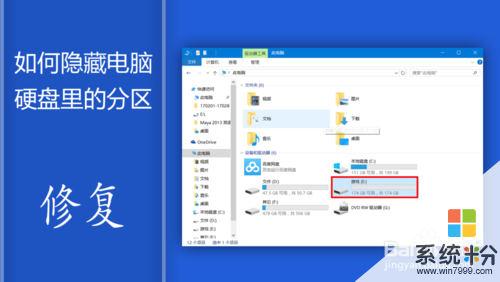
以上就是怎样隐藏电脑,硬盘里的分区,隐藏电脑,硬盘里的分区的方法教程,希望本文中能帮您解决问题。
我要分享:
相关教程
- ·电脑硬盘隐藏分区怎么删除,取消电脑硬盘隐藏分区的方法
- ·怎么隐藏硬盘分区和恢复隐藏硬盘分区显示 隐藏硬盘分区和恢复隐藏硬盘分区显示的方法
- ·如何将隐藏的硬盘分区显示出来 取消分区隐藏 将隐藏的硬盘分区显示出来 取消分区隐藏的方法
- ·如何查看硬盘的隐藏分区 查看硬盘的隐藏分区的方法
- ·硬盘隐藏分区如何恢复系统 硬盘隐藏分区恢复系统的方法
- ·如何删除vista系统下硬盘的隐藏分区? 删除vista系统下硬盘的隐藏分区的方法?
- ·戴尔笔记本怎么设置启动项 Dell电脑如何在Bios中设置启动项
- ·xls日期格式修改 Excel表格中日期格式修改教程
- ·苹果13电源键怎么设置关机 苹果13电源键关机步骤
- ·word表格内自动换行 Word文档表格单元格自动换行设置方法
电脑软件热门教程
- 1 淘宝阅读加入书架 淘宝阅读下载电子书的方法 淘宝阅读如何加入书架 淘宝阅读下载电子书的方法
- 2 iphone如何选择好的浏览器 iphone选择好的浏览器的方法
- 3 桌面图标有个小黄锁怎么解决?桌面图标有个小黄锁如何处理?
- 4买电脑时怎样检测配置 买电脑时检测配置的方法
- 5ps怎么使用蒙版|ps使用蒙版的方法
- 6Windows 8 程序闪退怎么办? 怎么解决Windows 8 程序闪退?
- 7Win10系统禁止某一更新或驱动自动更新的方法
- 8如何把屏幕操作录制成gif高清动态图片 把屏幕操作录制成gif高清动态图片的方法有哪些
- 9如何解决开机后桌面软件打不开的问题。 解决开机后桌面软件打不开的问题的方法。
- 10如何改变电脑桌面字体的大小?
